详细教您常用win10快捷键有哪些
分类:win10教程 发布时间:2018-12-28 09:18:01
现在不少win10系统的用户都是通过win7系统升级上来的,所有很多用户并不不知道win10快捷键有哪些,为了让各位能够更好的使用win10系统,下面就来分享一些win10快捷键。
快捷键是指通过某些特定的按键或组合来完成一个操作。不少刚开始使用win10系统的用户并不知道windows10系统的快捷键是什么,下面就来看看小编带给你的win10常用快捷键吧!
常用win10快捷键有哪些

win10快捷键大全电脑图解1
一、复制、粘贴和其他常规键盘快捷方式
1按此键 —》 执行此操作
Ctrl + X —》 剪切选定项
Alt + Esc —》 以项目打开的顺序循环切换项目
Alt + 带下划线的字母 —》 执行该字母对应的命令
Alt + Enter —》 显示选定项的属性
Alt + 空格键 —》 为活动窗口打开快捷菜单
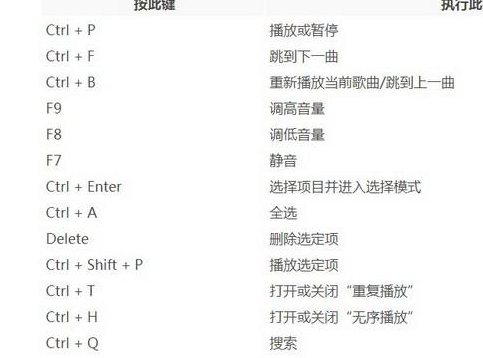
win10快捷键电脑图解2
Alt + 向左键 —》 后退
Alt + 向右键 —》 前进
Alt + Page Up —》 向上移动一个屏幕
Alt + Page Down —》 向下移动一个屏幕
3Ctrl + F4 —》 关闭活动文档(在全屏模式和允许你同时打开多个文档的应用中)
Ctrl + 向右键 —》 将光标移动到下一个字词的起始处
Ctrl + 向左键 —》 将光标移动到上一个字词的起始处
Ctrl + 向下键 —》 将光标移动到下一个段落的起始处
Ctrl + 向上键 —》 将光标移动到上一个段落的起始处
Ctrl + Shift 加某个箭头键 —》 选择文本块
4Ctrl + Esc —》 打开“开始”屏幕
Ctrl + Shift + Esc —》 打开任务管理器
Ctrl + Shift —》 在提供了多个键盘布局时切换键盘布局
Ctrl + 空格键 —》 打开或关闭中文输入法编辑器 (IME)
向右键 —》 打开右侧的下一个菜单,或者打开子菜单
向左键 —》 打开左侧的下一个菜单,或者关闭子菜单
Esc —》 停止或退出当前任务
END
二、Windows 徽标键快捷方式
按此键 —》 执行此操作
Windows 徽标键 —》 打开或关闭“开始”菜单
Windows 徽标键 + A —》 打开“操作中心”
Windows 徽标键 + B —》 将焦点设置到通知区域
Windows 徽标键 + D —》 显示和隐藏桌面
Windows 徽标键 + Alt + D —》 显示和隐藏桌面上的日期和时间
Windows 徽标键 + H —》 打开“共享”超级按钮
Windows 徽标键 + I —》 打开“设置”
Windows 徽标键 + P —》 选择演示显示模式
Windows 徽标键 + R —》 打开“运行”对话框
Windows 徽标键 + S —》 打开搜素
Windows 徽标键 + T —》 在任务栏上循环切换应用
Windows 徽标键 + U —》 打开“轻松使用设置中心”
Windows 徽标键 + Ctrl + F —》 搜索电脑(如果你位于网络中)
Windows 徽标键 + Shift + M —》 将最小化的窗口还原到桌面
Windows 徽标键 + 向右键 —》 将应用或桌面窗口最大化到屏幕右侧
Windows 徽标键 + Enter —》 打开“讲述人”
Windows 徽标键 + 正斜杠 (/) —》 启动 IME 重新转换
Windows 徽标键 + 加号 (+) 或减号 (-) —》 使用“放大镜”放大或缩小
Windows 徽标键 + Esc —》 退出“放大镜”
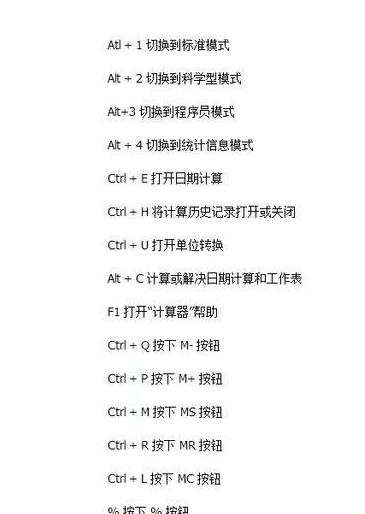
win10快捷键大全电脑图解3
三、命令提示符键盘快捷方式
1按此键 —》 执行此操作
Ctrl + C(或 Ctrl + Insert) —》 复制选定文本
Ctrl + V(或 Shift + Insert) —》 粘贴选定文本
Ctrl + M —》 进入标记模式
箭头键 —》 按指定方向移动光标
Page Up —》 将光标向上移动一页
Page Down —》 将光标向下移动一页
Ctrl + End(标记模式) —》 将光标移动到缓冲区的末尾
Ctrl + 向上键 —》 在输出历史记录中向上移动一行
Ctrl + 向下键 —》 在输出历史记录中向下移动一行
以上就是常用win10快捷键了,希望对您有帮助。






 立即下载
立即下载







 魔法猪一健重装系统win10
魔法猪一健重装系统win10
 装机吧重装系统win10
装机吧重装系统win10
 系统之家一键重装
系统之家一键重装
 小白重装win10
小白重装win10
 杜特门窗管家 v1.2.31 官方版 - 专业的门窗管理工具,提升您的家居安全
杜特门窗管家 v1.2.31 官方版 - 专业的门窗管理工具,提升您的家居安全 免费下载DreamPlan(房屋设计软件) v6.80,打造梦想家园
免费下载DreamPlan(房屋设计软件) v6.80,打造梦想家园 全新升级!门窗天使 v2021官方版,保护您的家居安全
全新升级!门窗天使 v2021官方版,保护您的家居安全 创想3D家居设计 v2.0.0全新升级版,打造您的梦想家居
创想3D家居设计 v2.0.0全新升级版,打造您的梦想家居 全新升级!三维家3D云设计软件v2.2.0,打造您的梦想家园!
全新升级!三维家3D云设计软件v2.2.0,打造您的梦想家园! 全新升级!Sweet Home 3D官方版v7.0.2,打造梦想家园的室内装潢设计软件
全新升级!Sweet Home 3D官方版v7.0.2,打造梦想家园的室内装潢设计软件 优化后的标题
优化后的标题 最新版躺平设
最新版躺平设 每平每屋设计
每平每屋设计 [pCon planne
[pCon planne Ehome室内设
Ehome室内设 家居设计软件
家居设计软件 微信公众号
微信公众号

 抖音号
抖音号

 联系我们
联系我们
 常见问题
常见问题



